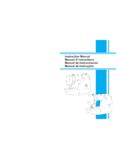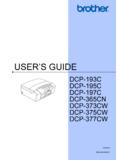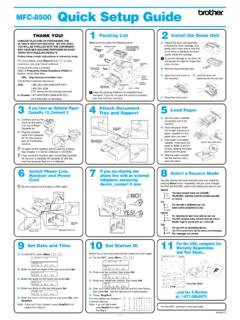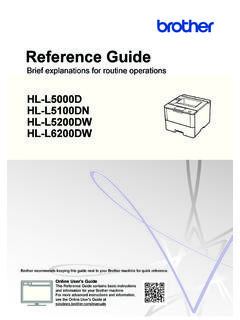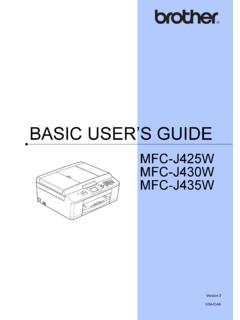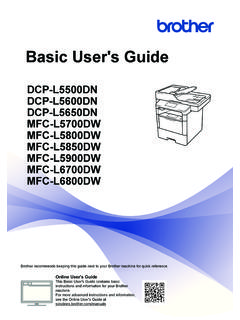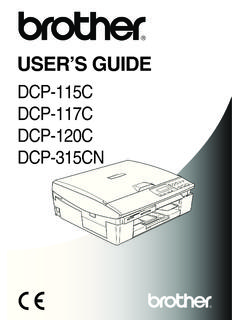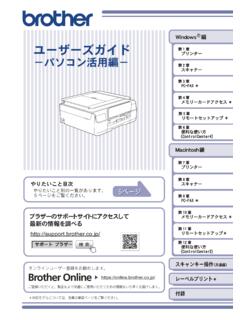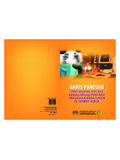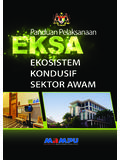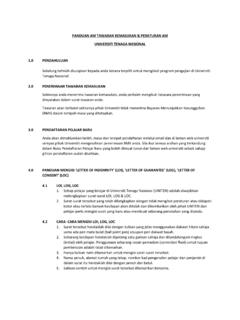Transcription of Panduan Pengguna Dasar - download.brother.com
1 Panduan Pengguna Dasar DCP-T300. DCP-T500W. DCP-T700W. Versi 0. IDN. Jika Anda perlu menghubungi Layanan Pelanggan Lengkapi informasi di bawah untuk rujukan di masa depan: Nomor Model: DCP-T300, DCP-T500W dan DCP-T700W. (Lingkari nomor model Anda). Nomor Seri: 1. Tanggal Pembelian: Tempat Pembelian: 1. Nomor seri terdapat di bagian belakang unit. Simpan Panduan Pengguna ini bersama kuitansi pembelian sebagai dokumen permanen atas pembelian Anda, untuk digunakan jika terjadi pencurian, kebakaran, atau layanan jaminan. Daftarkan produk Anda secara online di 2015 Brother Industries, Ltd. Semua hak dilindungi. Panduan Pengguna dan di mana menemukannya? Panduan yang mana? Apa isi di dalamnya? Di mana dapat ditemukan? Product Safety Guide Baca Panduan ini terlebih dahulu. Baca Tercetak / Di Dalam ( Panduan Keselamatan Produk) Petunjuk Keselamatan sebelum Anda Kotak mengatur mesin Anda. Lihat Panduan ini untuk mengetahui batasan hukum dan merek dagang.
2 Panduan Cepat Ikuti petunjuk pengaturan mesin dan Tercetak / Di Dalam instalasi driver dan perangkat lunak sesuai Kotak dengan sistem pengoperasian dan jenis koneksi yang Anda gunakan. Panduan Pengguna Dasar Pelajari operasi Dasar Penyalinan dan File PDF / CD-ROM. Pemindaian dan cara mengganti (Windows ) / Brother persediaan. Lihat tips pemecahan Solutions Center 2. masalah. (Macintosh). Advanced User's Guide Pelajari operasi-operasi lanjutan: Salin, File PDF / CD-ROM. ( Panduan Pengguna Lanjutan) mencetak laporan, dan melakukan (Windows ) / Brother perawatan berkala. Solutions Center 2. (Macintosh). Software and Network User's Panduan ini menyediakan instruksi untuk HTML / CD-ROM. Guide ( Panduan Pengguna Pemindaian, Pencetakan, dan (Windows ) / Brother Perangkat Lunak dan Jaringan) 1 pengoperasian lainnya yang dapat Solutions Center 2. dilakukan dengan menghubungkan mesin (Macintosh). Brother ke komputer.
3 Anda juga dapat menemukan informasi yang bermanfaat tentang penggunaan utilitas Brother ControlCenter, penggunaan mesin di lingkungan jaringan, dan peristilahan yang sering digunakan. Google Cloud Print Guide Panduan ini menyediakan rincian cara Berkas PDF / Brother ( Panduan Google Cloud Print) 3 menggunakan layanan Google Cloud Solutions Center 2. Print untuk mencetak lewat internet. Mobile Print/Scan Guide Panduan ini menyediakan informasi yang Berkas PDF / Brother for Brother iPrint&Scan bermanfaat tentang mencetak dari Solutions Center 2. ( Panduan perangkat bergerak dan memindai dari Pencetakan/Pemindaian untuk mesin Brother ke perangkat bergerak Anda iPrint&Scan Brother) 3 jika tersambung dengan jaringan Wi-Fi. 1. DCP-T300 tidak mendukung fitur jaringan. 2. Kunjungi kami di 3 Khusus DCP-T500W dan DCP-T700W. i Daftar Isi 1 Informasi umum 1. Menggunakan Simbol dan konvensi yang digunakan dalam dokumentasi ini.
4 1. Tentang Utilitas Brother (Windows ) ..2. Mengakses Panduan Pengguna Lanjutan dan Panduan Pengguna Perangkat Lunak dan Jaringan ..3. Melihat Panduan Pengguna ..3. Cara mengakses Panduan untuk Fitur Lanjutan ..4. Mengakses Dukungan Brother (Windows ) ..5. Mengakses Dukungan Brother (Macintosh) ..5. Ikhtisar panel Indikasi LED Peringatan ..8. Tampilan layar LCD ..8. Kontras LCD ..8. Daya Mati Otomatis (Auto Power Off) ..9. 2 Memuat kertas 10. Memuat kertas dan media cetakan lain ..10. Memuat Area tak tercetak ..15. Pengaturan kertas ..16. Jenis Ukuran Kertas dan media cetakan lain yang dapat Media cetakan yang disarankan ..17. Penanganan dan penggunaan media Memilih media cetakan yang benar ..19. 3 Memuat dokumen 20. Cara memuat dokumen ..20. Menggunakan ADF (DCP-T700W)..20. Menggunakan kaca Daerah Tak 4 Membuat salinan 23. Cara Berhenti Pengaturan Opsi Kertas ..24. 5 Cara mencetak dari komputer 25. Mencetak dokumen.
5 25. ii 6 Cara memindai ke komputer 26. Sebelum memindai .. 26. Memindai dokumen sebagai file PDF menggunakan ControlCenter4. (Windows ).. 26. Cara mengubah pengaturan mode PINDAI mesin untuk pemindaian PDF. menggunakan ControlCenter4 (Windows ) ..30. Cara memindai dokumen sebagai file PDF menggunakan panel kontrol (Windows dan Macintosh) .. 32. A Perawatan rutin 33. Mengisi ulang tangki tinta .. 33. Membersihkan dan memeriksa mesin ..36. Membersihkan kaca 36. Membersihkan print head .. 37. Memeriksa kualitas cetak .. 37. Memeriksa penjajaran Mengatur tanggal dan waktu ..39. B Pemecahan Masalah 40. Mengenali 40. Pesan kesalahan dan perawatan ..41. Dokumen macet (DCP-T700W).. 47. Printer macet atau kertas 48. Jika Anda mengalami kesulitan menggunakan mesin Anda .. 56. Informasi Mesin .. 64. Memeriksa nomor seri ..64. Memeriksa versi 64. Fungsi atur 64. Cara mengatur ulang mesin ..64. C Tabel pengaturan dan fitur 65.
6 Menggunakan tabel Tombol 65. Tabel 67. Memasukkan Memasukkan angka, huruf, dan simbol .. 78. Menyisipkan spasi ..78. Melakukan koreksi ..78. iii D Spesifikasi 79. Umum ..79. Media cetak ..81. Printer ..84. Antarmuka ..85. Jaringan (DCP-T500W dan DCP-T700W)..86. Persyaratan komputer ..87. Spesifikasi Bahan ..88. E Indeks 89. iv 1 Informasi umum 1. 1. Menggunakan PERINGATAN. dokumentasi 1. PERINGATAN menunjukkan situasi Terima kasih telah membeli mesin Brother! berpotensi bahaya yang dapat Membaca dokumentasi akan membantu mengakibatkan kematian atau cedera Anda memaksimalkan manfaat mesin. serius jika tidak dihindari. PERHATIAN. Simbol dan konvensi yang PERHATIAN menunjukkan situasi digunakan dalam berpotensi bahaya yang dapat dokumentasi ini 1. mengakibatkan cedera ringan atau sedang jika tidak dihindari. Simbol dan konvensi berikut digunakan di seluruh dokumentasi ini. PENTING. PENTING menunjukkan situasi berpotensi bahaya yang dapat mengakibatkan Tebal Huruf tebal menandakan kerusakan harta benda atau berkurangnya tombol tertentu di panel fungsionalitas produk jika tidak dihindari.
7 Kontrol mesin atau di layar komputer. CATATAN. Miring Jenis huruf miring CATATAN menetapkan kondisi menekankan poin penting pengoperasian, pemasangan, atau kondisi atau merujuk Anda ke topik penggunaan khusus. terkait. Ikon Bahaya Listrik memberi Courier Teks dengan font Courier New peringatan adanya kemungkinan New adalah pesan pada layar LCD sengatan listrik. mesin. 1. Bab 1. Tentang Utilitas b Pilih mesin Anda. Brother (Windows ) 1. Brother Utilities (Utilitas Brother) adalah peluncur aplikasi yang menawarkan akses nyaman ke semua aplikasi Brother yang terinstal pada perangkat Anda. a (Windows XP, Windows Vista , Windows 7, Windows Server 2003 1. dan Windows Server 2008 1). Klik (Mulai) / Semua Program /. Brother, dan (Brother Utilities (Utilitas Brother)). (Windows 8 dan Windows Server . 2012 1). c Pilih fungsi yang ingin Anda gunakan. Ketuk atau klik (Brother Utilities (Utilitas Brother)) pada layar Start atau desktop.
8 (Windows dan Windows Server . 2012 R2 1). Gerakkan mouse ke sudut kiri bawah layar Mulai kemudian klik (jika Anda menggunakan perangkat sentuh, usap dari bawah layar Mulai untuk membuka layar Apps). Setelah layar Apps muncul, ketuk atau klik (Brother Utilities (Utilitas Brother)). 1. Khusus DCP-T500W dan DCP-T700W. 2. Informasi umum Mengakses Panduan b Jika layar nama model muncul, klik nama model Anda. Pengguna Lanjutan c Jika layar bahasa muncul, klik bahasa 1. dan Panduan Anda. Menu Atas CD-ROM akan muncul. Pengguna Perangkat Lunak dan Jaringan 1. Panduan Pengguna Dasar ini tidak berisi semua informasi tentang mesin, misalnya cara menggunakan fitur Penyalinan, Pencetak, Pemindai, dan Jaringan lanjutan. Setelah siap mempelajari informasi rinci tentang operasi-operasi ini, Anda dapat membaca Advanced User's Guide ( Panduan Pengguna Lanjutan) dan Software and Network User's Guide ( Panduan Pengguna Perangkat Lunak dan Jaringan).
9 Dalam format HTML. d Klik Petunjuk Penggunaan. Melihat Panduan Pengguna e Klik Panduan Pengguna dalam 1. format CD-ROM. Jika layar negara muncul, pilih negara Anda. Setelah daftar Panduan Pengguna muncul, pilih (Windows ) 1. Panduan yang ingin Anda baca. Luncurkan (Brother Utilities (Utilitas (Macintosh). Brother)). Klik Dukungan di bilah navigasi 1. kiri, lalu klik Petunjuk Penggunaan. Kunjungi Brother Solutions Center: Jika Anda belum menginstal perangkat lunak, lihat dokumentasi pada CD-ROM dengan mengikuti instruksi berikut: Cara menemukan petunjuk Pemindaian 1. a Hidupkan PC Anda. Masukkan Ada beberapa cara untuk memindai CD-ROM Brother ke drive CD-ROM. dokumen. Anda dapat menemukan petunjuk- CATATAN petunjuknya sebagai berikut: Jika layar Brother tidak muncul, buka Panduan Pengguna Perangkat Lunak dan Komputer atau Komputerku. Jaringan (Untuk Windows 8 dan Windows Scan Server 2012 1/ Windows Server 2012 ControlCenter R2 1: Klik (File Explorer) pada bilah tugas, kemudian buka Komputer (PC ini).)
10 Klik dua kali ikon CD-ROM, kemudian klik dua kali 1. Khusus DCP-T500W dan DCP-T700W. 3. Bab 1. Cara menemukan petunjuk penyiapan Jaringan (DCP-T500W dan Cara mengakses DCP-T700W) 1. Panduan untuk Fitur Mesin Anda bisa disambungkan ke jaringan Lanjutan 1. nirkabel. Petunjuk pengaturan jaringan Dasar Anda dapat melihat dan mengunduh (uu Panduan Cepat.) Panduan - Panduan ini dari Brother Solutions Center di: Jalur akses nirkabel atau router mendukung Wi-Fi Protected Setup atau AOSS Google Cloud Print Guide ( Panduan (uu Panduan Cepat.) Google Cloud Print). (DCP-T500W dan DCP-T700W). Informasi selengkapnya tentang 1. pengaturan jaringan Panduan ini menyediakan rincian cara menggunakan layanan Google Cloud Print . (uu Panduan Pengguna Perangkat untuk mencetak lewat internet. Lunak dan Jaringan.). Mobile Print/Scan Guide for Brother iPrint&Scan ( Panduan Pencetakan/Pemindaian untuk iPrint&Scan Brother). (DCP-T500W dan DCP-T700W) 1.